Vous pouvez utiliser ce modèle dans l’outil Extract Features Using AI Models (Extraire des entités à l’aide de modèles d’IA) disponible dans la boîte à outils GeoAI ou dans l’outil Detect Objects Using Deep Learning (Détecter des objets à l’aide du Deep Learning) disponible dans la boîte à outils Image Analyst dans ArcGIS Pro. Suivez les étapes ci-dessous pour utiliser le modèle visant à extraire les emprises de bâtiment dans des images.
Imagerie prise en charge
Imagerie orthorectifiée (produits ortho à la volée ou persistants) avec les caractéristiques suivantes :
- Résolution - Haute résolution (10 à 40 centimètres)
- Profondeur de bits - Non signé 8 bits
- Bandes - Trois bandes (rouge, vert, bleu, par exemple)
Remarque :
Une imagerie hors nadir ou avec un angle d’obliquité élevé ne donne pas des résultats acceptables.
Prétraiter l’imagerie (facultatif)
Si vous possédez un produit multispectral, suivez les étapes ci-dessous pour prétraiter l’imagerie avant de l’utiliser avec le modèle :
- Ouvrez ArcGIS Pro et accédez au produit image dans la fenêtre Contents (Contenu).
- Développez le fichier du produit (.imd) et ajoutez la couche Pansharpen (Affinage panchromatique) à la carte.

- Cliquez avec le bouton droit sur la couche nouvellement ajoutée et sélectionnez Edit Function Chain (Mettre à jour la chaîne de fonctions).
- Cliquez sur Stretch Function (Fonction Étirer) dans la fenêtre de chaîne de fonctions pour mettre à jour les propriétés de l’étirement.

- Dans la fenêtre Stretch Properties (Propriétés d’étirement), sous l’onglet General (Général), changez les propriétés d’étirement comme suit :


- Cliquez sur le bouton Apply (Appliquer) pour appliquer les modifications.

Extraire les emprises de bâtiment
Suivez les étapes ci-dessous pour extraire les emprises de bâtiment dans les images :
- Téléchargez le modèle pré-entraîné Extraction d’emprises de bâtiment - États-Unis et ajoutez la couche d’imagerie dans ArcGIS Pro.
- Effectuez un zoom sur une zone d’intérêt.

- Accédez à Tools (Outils) sous l’onglet Analysis (Analyse).

- Cliquez sur l’onglet Toolboxes (Boîtes à outils) dans la fenêtre Geoprocessing (Géotraitement), développez GeoAI Tools (Outils GeoAI) et sélectionnez l’outil Extract Features Using AI Models (Extraire des entités à l’aide de modèles d’IA) sous Imagery AI (IA d’imagerie).

- Définissez les variables sous l’onglet Parameters (Paramètres) comme suit :
- Input Raster (Raster en entrée) - Choisissez le raster en entrée sur lequel le traitement sera effectué.
- Area of Interest (Zone d’intérêt) (facultatif) - Définissez l’étendue géographique utilisée pour extraire les entités. Seules les entités qui se trouvent à l’intérieur de la zone d’intérêt sont extraites.
- Mode - .dlpkSélectionnez le mode Infer and Postprocess (Inférer et post-traiter).
- Output Location (Emplacement en sortie) (facultatif) - Sélectionnez la géodatabase fichier dans laquelle les sorties sont stockées.
- Output Prefix (Préfixe en sortie) - Préfixe ajouté au nom des sorties et au nom du groupe de couches.
- Models (Modèles) - Sélectionnez le modèle pré-entraîné.
- Définissez Pretrained Models (Modèles pré-entraînés) - Sélectionnez le modèle pré-entraîné BUILDING FOOTPRINT EXTRACTION - AFRICA (EXTRACTION D’EMPRISES DE BÂTIMENT - AFRIQUE) dans la liste déroulante.
- Définissez les options de régularisation des polygones : le post-traitement des polygones est l’option de post-traitement par défaut pour ce modèle.
- Regularization Method (Méthode de régularisation) - Utilisez la méthode de régularisation par défaut. La valeur par défaut est Right Angles (Angles droits).
- Tolerance (Tolérance) - Utilisez la valeur par défaut. La valeur par défaut est 1 meters (1 mètre).
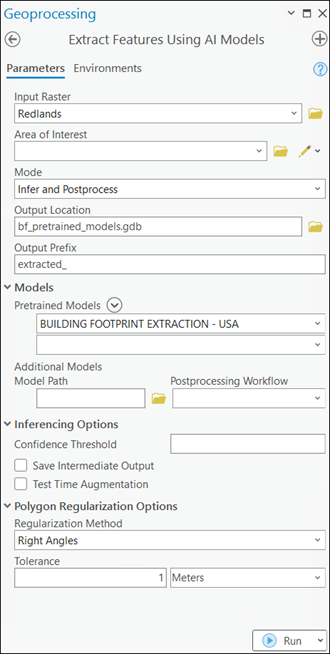
- Définissez les variables sous l’onglet Environments (Environnements) comme suit :
- Processor Type (Type de processeur) - Sélectionnez GPU ID (ID GPU), le cas échéant.
Définissez GPU ID (ID GPU) pour indiquer le GPU à utiliser.

- Processor Type (Type de processeur) - Sélectionnez GPU ID (ID GPU), le cas échéant.
- Cliquez sur Run (Exécuter) pour exécuter l’outil.
Dès que le traitement est terminé, le groupe de couches en sortie avec les emprises de bâtiment post-traitées est ajouté à la carte.

Vous avez un commentaire à formuler concernant cette rubrique ?